Napraw błąd CcmSetup z kodem błędu

Konfigurowanie klienta Configuration Manager (CCMSetup) na komputerach jest zwykle prostym procesem, ale czasami może wystąpić kod błędu uniemożliwiający jego pomyślne ukończenie. Te kody błędów mogą być nieco mylące i wymagać różnych rozwiązań. W tym poście zobaczymy, jak naprawić błąd CcmSetup z kodami błędów 0x80004004, 0x80070643, 0x80070430, 0x87d00455, 0x80041013 lub 0x87d00227.
Konfiguracja CcmSetup nie powiodła się z powodu kodu błędu 0x80004004
Jeśli CcmSetup nie powiodło się z kodem błędu 0x80004004, operacja została przerwana (E_ABORT). W takim przypadku musimy przede wszystkim sprawdzić, czy usługa BTS została zatrzymana. Jeśli usługa BTS jest zatrzymana, przejdź do C:\ProgramData\Microsoft\Network\Downloader i usuń jej zawartość. Na koniec uruchom program ccmsetup.exe. Jeśli jednak jest uruchomiony, uruchom bitsadmin /list /allusers , aby wyświetlić listę wszystkich aktywnych zadań i zatrzymać usługę – uruchom net stop bits. Usuń pliki znajdujące się we wspomnianej wcześniej lokalizacji, a następnie uruchom usługę.
Konfiguracja CcmSetup nie powiodła się z powodu kodu błędu 0x80070643
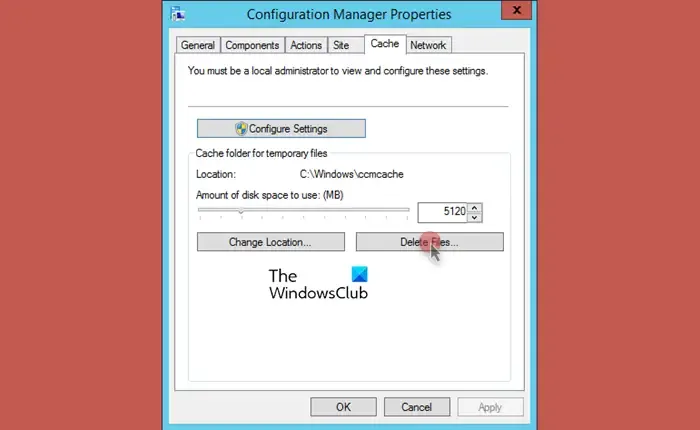
Otrzymamy kod błędu CcmSetup 0x80070643 z powodu uszkodzonych pamięci podręcznych. Domyślnie pamięć podręczna CCM znajduje się w %windir%\\ccmcache. Aby rozwiązać problem, możesz wyczyścić wspomnianą tutaj zawartość, ponieważ ten kod błędu wynika z uszkodzonych pamięci podręcznych. Jeśli jednak nie możesz w ten sposób wyczyścić pamięci podręcznej, zastosuj alternatywną metodę.
- Otwórz panel sterowania Configuration Manager na komputerze klienckim.
- Przejdź do zakładki Pamięć podręczna.
- Kliknij przycisk Konfiguruj ustawienia, aby aktywować ustawienie.
- Kliknij przycisk Usuń pliki, aby wyczyścić folder pamięci podręcznej.
Konfiguracja CcmSetup nie powiodła się z powodu kodu błędu 0x80070430
Proces automatycznej aktualizacji klienta dla klientów jest zwykle płynny, ale czasami może się nie powieść. Jeśli tak się stanie, w pliku ccmsetup.log na klientach docelowych rejestrowane będą błędy podobne do następujących:
Nie udało się usunąć usługi CCMsetup (0x80070430)
Aby rozwiązać ten problem, musisz zaktualizować Menedżera konfiguracji System Center. Firma Microsoft rozwiązała ten błąd w bieżącej gałęzi programu System Center Configuration Manager w wersji 1702, która została udostępniona administratorom, którzy wyrazili zgodę za pomocą skryptu PowerShell. Jeśli korzystałeś ze starszej wersji, pamiętaj o zaktualizowaniu jej przynajmniej do tej konkretnej wersji.
Konfiguracja CcmSetup nie powiodła się z powodu kodu błędu 0x87d00455

Jeśli CcmSetup powoduje błąd o kodzie 0x87d00455, musisz użyć tokena do uwierzytelnienia, ponieważ to rozwiąże problem. Aby zrobić to samo, wejdź na stronę Learn.microsoft.com i zapoznaj się z przewodnikiem.
Konfiguracja CcmSetup nie powiodła się z powodu kodu błędu 0x80041013
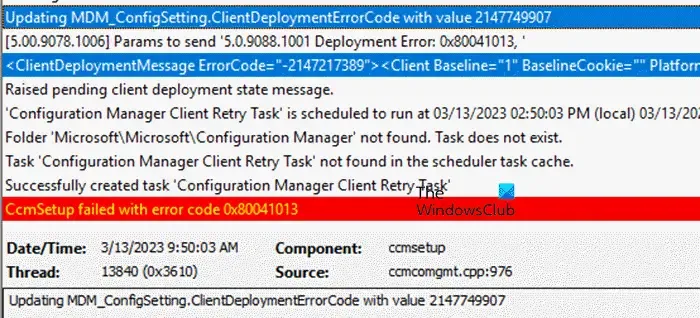
Jeśli program CcmSetup zakończy się niepowodzeniem i wystąpi błąd o kodzie 0x80041013, pliki SSM są preinstalowane w systemie klienta i powodują konflikt z procesem instalacji. Aby rozwiązać problem, możesz skorzystać z rozwiązań wymienionych poniżej.
- Uruchom narzędzie do rozwiązywania problemów: Przede wszystkim przejdź do witryny support.microsoft.com i uruchom narzędzie do rozwiązywania problemów z instalacją i dezinstalacją programu. Przeskanuje i automatycznie rozwiąże problem.
- Odinstaluj i zainstaluj ponownie CcmSetup: Jeśli narzędzie do rozwiązywania problemów nie może rozwiązać problemu, musimy ponownie zainstalować CcmSetup. Aby zrobić to samo, musisz uruchomić następujące dwa polecenia.
- Aby odinstalować: C:\Windows\ccmsetup\ ccmsetup.exe /uninstall
- Aby zainstalować ponownie: ccmsetup.exe /usepkicert /allowmetered /nocrlcheck SMSSITECODE=ABC DNSSUFFIX= NAZWA.DOMENY
- Uruchom ponownie komputer kliencki: Po ponownej instalacji CcmSetup należy ponownie uruchomić komputer i sprawdzić, czy problem został rozwiązany.
Konfiguracja CcmSetup nie powiodła się z powodu kodu błędu 0x87d00227
Kod błędu 0x87d00227 zwykle pojawia się wraz z komunikatem o niepowodzeniu programu CCMSetup, co oznacza, że wystąpił problem z procesem instalacji klienta i jego funkcjonalność została wyłączona. Aby rozwiązać ten problem, musimy wykonać dwie konfiguracje rejestru, musimy zmienić wartość UserCost na 0 dla każdej ścieżki i przełączyć się na połączenie niemetryczne. Jednak przed wprowadzeniem jakichkolwiek zmian powinniśmy wykonać kopię zapasową rejestru .
Aby skonfigurować UserCost, otwórz Edytor rejestru i przejdź do następującej ścieżki.
HKEY_LOCAL_MACHINE\SOFTWARE\Microsoft\DusmSvc\Profiles\
Następnie musisz ręcznie wejść do każdego profilu i jeśli tam jest UserCost, ustaw go na 0. Na koniec uruchom ponownie komputer i sprawdź, czy problem został rozwiązany. Alternatywnie uruchom następujące polecenia w programie PowerShell (administrator).
Get-ChildItem ‘Registry::HKEY_LOCAL_MACHINE\SOFTWARE\Microsoft\DusmSvc\Profiles\*' | Set-ItemProperty -Name UserCost -Value 0 Restart-Service DusmSvc
Jeśli problem będzie się powtarzał, przejdź do następującej lokalizacji.
HKEY_LOCAL_MACHINE\SOFTWARE\Microsoft\Windows NT\CurrentVersion\NetworkList\DefaultMediaCost
Upewnij się, że wszystkie obecne tutaj ciągi mają wartość ustawioną na 0.
Otóż to!
Jak naprawić kod błędu 0x80041010?
Kod błędu CCMSetup 0x80041010 to błąd po stronie klienta, który może wystąpić z różnych przyczyn, począwszy od naruszenia Instrumentacji zarządzania Windows (WMI) po niepoprawną konfigurację DNS lub ustawienia zabezpieczeń.
Jak rozwiązać problemy z klientem SCCM?
Większość problemów z klientem SCCM można rozwiązać za pomocą agenta naprawy klienta SSCM. Aby naprawić agenta SCCM, uruchom konsolę Configuration Manager i przejdź do opcji Zasoby i zgodność\Overview\Devices. Wybierz urządzenie, które chcesz naprawić, kliknij je prawym przyciskiem myszy i wybierz opcję Kliknij prawym przyciskiem myszy Narzędzia > Narzędzia klienta > Napraw klienta.



Dodaj komentarz